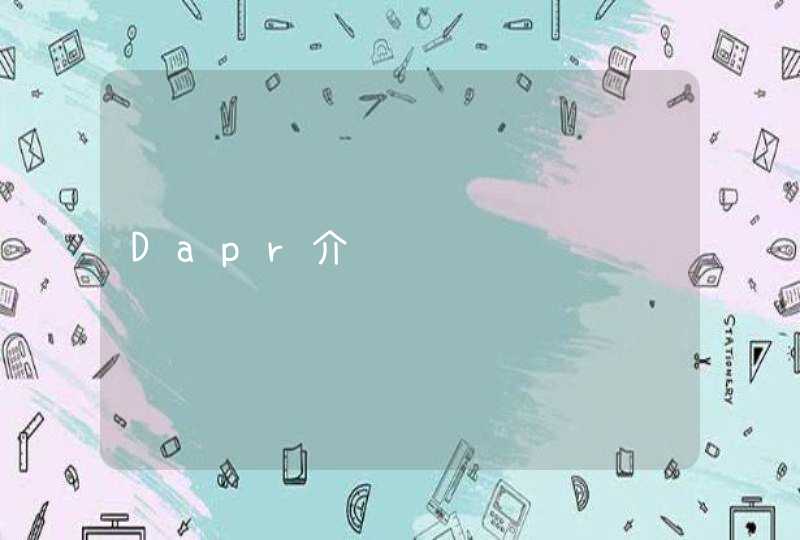按下电源开机键即可开机,具体位置建议查阅“使用手册”确定
华硕笔记本第一次开机,建议先接上电源适配器为电池充电,然后再按下开机键
华硕在新型的笔记本电脑上采用了新的运输节电机制 (ship mode),可以在首次使用前减少电力耗用并保护电池,需要连接电源适配器后解除运输节电模式,往后即可正常使用。
开机后按照提示设置即可。
华硕电脑初次使用一般不需要重装系统。1.
华硕电脑目前大多预先安装了Windows操作系统,所以不存在装系统一说。
2.
当然也有品牌电脑预安装了linux操作系统或Dos操作系统,那对于熟悉Windows操作系统的用户来说需要重新安装Windows操作系统。
3.
系统通常指Windows操作系统。Microsoft Windows,是美国微软公司研发的一套操作系统,它问世于1985年,起初仅仅是Microsoft-DOS模拟环境,后续的系统版本由于微软不断的更新升级,不但易用,也慢慢的成为家家户户人们最喜爱的操作系统。
4.
Windows采用了图形化模式GUI,比起从前的DOS需要键入指令使用的方式更为人性化。
5.
Linux是一套免费使用和自由传播的类Unix操作系统,是一个基于POSIX和UNIX的多用户、多任务、支持多线程和多CPU的操作系统。它能运行主要的UNIX工具软件、应用程序和网络协议。它支持32位和64位硬件。Linux继承了Unix以网络为核心的设计思想,是一个性能稳定的多用户网络操作系统。
6.
以前我们使用计算机接触最频繁的就是DOS操作系统。DOS是英文Disk Operating System的缩写,意思是“磁盘操作系统”,顾名思义,DOS主要是一种面向磁盘的系统软件,说得简单些,DOS就是人给机器下达命令的集合,是存储在机器硬件里头的一些命令集。Dos本质上属于命令行操作系统。
注意开发票注意开发票 保修卡上的号要和机器上的一样 看看有没有坏点 键盘有没有不好用的 触摸板好不好使 音箱出不出声音 第一次开机时会有第一次安装完windows的欢迎 笔记本在出场时就检测过了,所以你应该是他的第一个开箱人,开过的坚决不要 其他就没什么了。 华硕笔记本电脑随机附送两本手册,分别是《用户手册》和《软件使用指南》。里面内容详尽丰富,能够引导用户正确使用和操作。我们这里所提到的是针对以上两本手册重要内容的强调和补充。【使用常识】 液晶屏:除非特殊要求无需将亮度打至最高。开启屏幕时,请两侧施力一致,避免用力不均导致卡榫或屏轴损坏; 电池:新电池刚开始使用时,需要连续充放电三次,而且充电时间较正常使用时应该长一些(8个小时左右,不要超过12个小时),以完全激活电池;室温(20℃~30℃)为电池最适宜的工作温度;电池电力充满以后,充电电路将会自动关闭,不会发生过充电情况,所以可以不必将电池取下以达到所谓的“节省使用”目的; 光驱:请双手并用的将光盘安装于光驱中,一只手托住光驱托盘,另一只手将光盘确实固定(略微用力按压,听到“咔”的一声)在转轴上。 键盘:只需要微力即可敲出字符,无需大力敲击。 电源适配器:系100V~230V,50HZ~60HZ宽幅宽压输出,可在全球范围内使用。接入顺序:连接电源适配器各连线 → 将有插头的那端插到墙壁上的插座上 → 将圆口插头接入笔记本电脑的电源插口上 → 开机。 触摸板:静电感应式,用手指轻轻按压在上面移动即可代替台式鼠标,更可以用轻敲代替双击。中间一组上下按键可以上下卷动窗口的卷轴,或是移动上下选项。 组合键: Fn+F1=进入待机或者休眠模式 Fn+F5=调暗液晶显示屏亮度 Fn+F6=调亮液晶显示屏亮度 Fn+F7=液晶显示屏光源开关 Fn+F8=液晶显示屏与外显切换 Fn+F10=静音开关 Fn+F11=降低音量 Fn+F12=提高音量 Fn+ins=启用内置数字键盘
【注意事项】 1.请勿用手触摸或按压笔记本电脑显示屏,如此将可能造成显示屏损坏。 2.避免在灰尘飞扬或是环境脏乱的场所使用笔记本电脑(灰尘是电器的杀手)。 3.请勿将笔记本电脑放置在振动的环境里。 4.请勿将重物放置在笔记本电脑上。 5.合上笔记本电脑液晶屏前请注意移去键盘上的异物。 6.请勿将笔记本电脑放在磁性物质附近,以避免磁效应造成硬件损坏或数据流失。 7.请勿将笔记本电脑放置在强光(如阳光、氖灯等)直射的地方。 8.笔记本电脑使用环境温度是0℃-50℃,温度过高或过低均可能导致无法正常开机运行。 9.避免笔记本电脑及其配件淋到水或者是暴露在湿气当中。特别提醒用户注意:避免在笔记本电脑周围放置水杯。 10.请勿将电池存放在靠近火源的位置或是燃烧的火堆中,有造成爆炸的可能。 11.注意袖口不要将键帽带起,以造成个别键的人为损坏。
【维护保养】 液晶屏:避免受力、受热以及硬物划伤。清洁方法:在关机状态下,使用随机附送的专用LCD清洗毛巾轻轻擦拭,如果油污过多,可以蘸取少量清水(稍微湿润即可)轻轻擦拭。清洁完毕一小时后开机为宜。 电池:如果长期使用外置AC供电,建议平均一个月对电池进行充放电一次;正常使用状态下,建议平均三个月,进入BIOS设置程序(Power → Start Battery Calibration),运行一次电池电力校正的动作。 硬盘:避免在振动的环境里使用,避免强制关机,经常做一下碎片整理(每月一次)。 光驱:避免长时间连续读盘或者经常读质量较差的光盘,这样将会加速光头的老化,使其提前报废。 键盘:用柔软的棉布蘸取少量清水擦拭表面即可,键帽下面的杂物可以用毛刷或者皮猴清理。 触摸板:因为经常使用会有油污,清洁的时候可以使用少量的乙醇。避免用尖锐物体刺压或重力按压。
【小窍门】 启动的时候不断敲击“ESC键”,可以唤出硬件启动菜单,如此想从光驱启动电脑也无需进入BIOS设置了。
【常见问题】 问:什么是人为损坏? 答:由于操作人员操作不当或失误造成的对笔记本电脑的硬件损坏称之为人为损坏,诸如外力损伤、进水、变形、开裂、使用非标准供电系统致使设备烧毁等,通常这类故障厂家均不予免费保修,所以请各位用户在使用笔记本电脑之前一定要仔细阅读说明书上的注意事项,以避免造成不必要的损失。 问:如何进入本机的BIOS设置界面? 答:开机看到ASUS画面后按F2进入BIOS菜单。 问:当机器死机后无法使用热启动该如何强制关机? 答:1:请连续按住电源开关4~6秒即可强制关机; 2:用回形针等尖锐物从机器底部重置(Reset)孔刺入即可; 3:先拔除AC适配器,再取下电池即可。 问:为什么电池有电却无法开机? 答:1。因为非正常关机造成的电源保护,解决办法:将外接电源取掉,将电池取下,再用外接电源开机,正常后关机将电池插回去,故障排除。 2.检查机器是否进水,如果是请迅速切断电源,并尽快联系销售商。 3.内存故障,请联系销售商。 4.主板故障,请联系销售商。 问:哪些因素影响电池使用时间? 答:1。液晶显示屏的亮度; 2.喇叭音量大小; 3.PC卡数量; 4.电源管理配置; 5.使用光驱频率。 问:为什么我的电脑启动的时候会有一个停留三秒的选单? 答:这是我们特意为各位老师定制的操作系统,因为考虑到系统镜像还原系统必须在DOS下执行,而WINXP却已经取消了DOS,所以我们特地在安装的时候保留了DOS启动文件,这样免去各位老师在做系统恢复时寻找启动光盘的烦恼了。另外因为设定选单停留时间仅为3秒,所以不会太影响机器的启动速度。 问:如何使用系统备份镜像文件? 答:为了方便各位老师的使用,我们已经将整个系统恢复过程做成批处理。具体使用方法如下: 1.备份将要被恢复分区内的数据; 2.重新启动电脑,至选单时用方向键选择第二项; 3.进入F盘(eg: 键入F:后回车 ); 4.进入SYSBAK目录(eg: 键入cd sysbak 后回车); 5.需要恢复C盘,就键入字母“C”后回车,需要恢复D盘,就键入字母“D”后回车